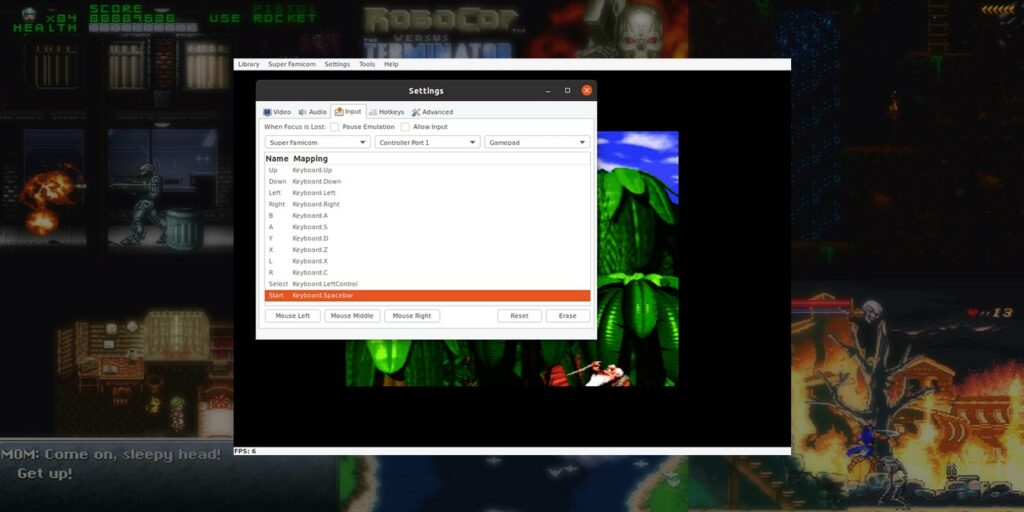Hay muchos emuladores que te permiten jugar juegos de Super Nintendo Entertainment System (SNES) en Ubuntu, pero no todos son iguales. Muchos emuladores priorizan la velocidad sobre la precisión o la accesibilidad sobre la compatibilidad. El resultado es que la mayoría de los juegos funcionan a velocidades de cuadro más que aceptables, incluso en computadoras más antiguas.
Higan se considera el emulador de SNES más preciso y te permitirá jugar a la gran mayoría de títulos de la consola retro de Nintendo. La compensación por su mayor precisión y compatibilidad es que es mucho más exigente que las alternativas, por lo que puede tartamudear incluso en PC de cinco años.
Sin embargo, si tienes una PC relativamente nueva y te gusta la idea de tener acceso a casi todos los títulos creados para SNES, presentados como si estuvieran ejecutándose en una consola original, sigue leyendo.
Instalar Higan
Si está utilizando una de las últimas versiones de Ubuntu, encontrará Higan en su centro de software. Búscalo por su nombre e instálalo como cualquier otra aplicación.
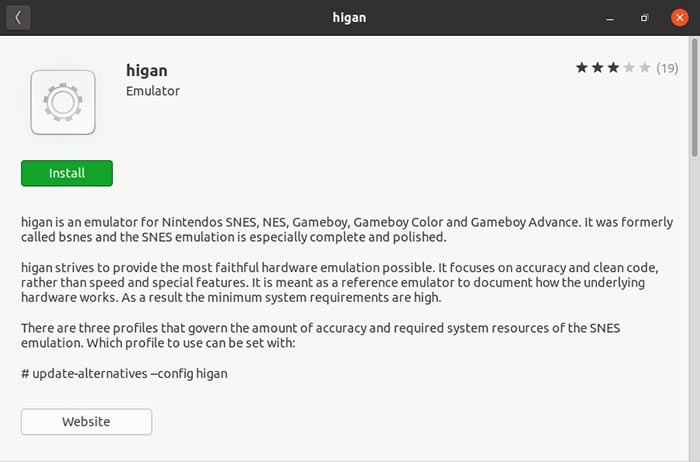
Después de que se complete su instalación, búsquelo en el menú principal de Ubuntu y ejecútelo.
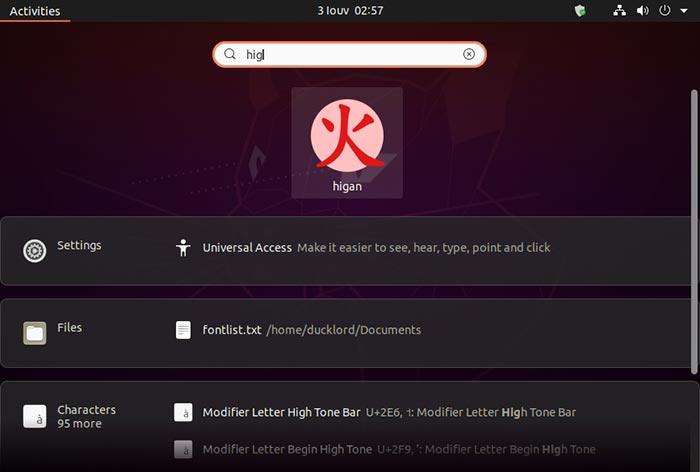
Cargando juegos en Higan
Con Higan funcionando, haga clic en «Biblioteca -> Cargar archivo ROM…»
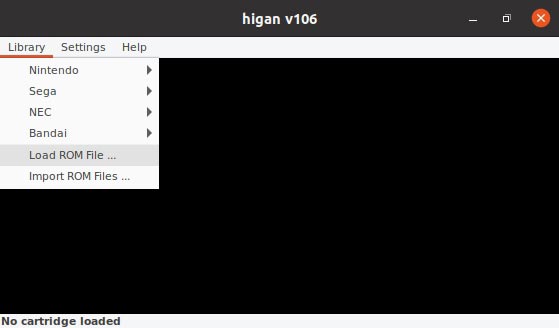
Ubique la ROM del juego que desea jugar en el solicitante que aparece. Tenga en cuenta que Higan también admite archivos comprimidos, por lo que no tiene que descomprimir sus ROM para cargarlos. Seleccione el archivo y haga clic en «Abrir».
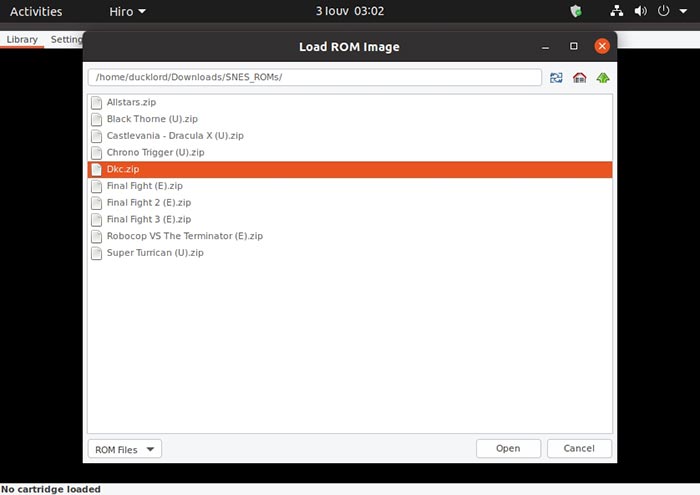
El juego se cargará y ejecutará, y luego teóricamente podrás jugar.
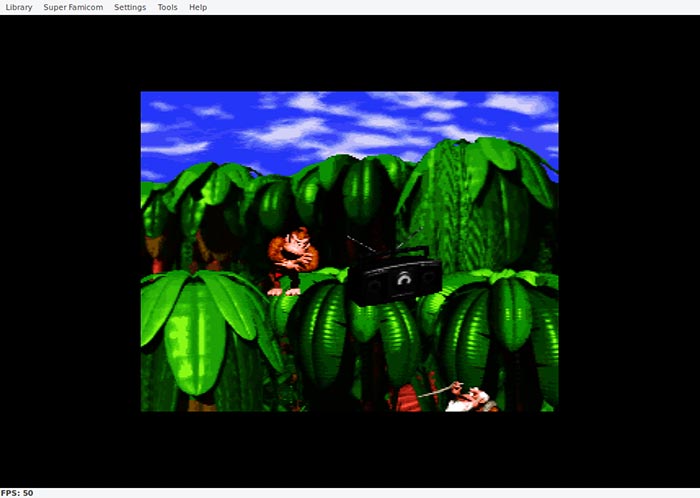
Prácticamente, sin embargo, todavía no puedes jugar. Todavía necesitas configurar la entrada para este juego.
Configurar entradas
Los juegos creados para SNES fueron diseñados para usarse con joypads y, en casos excepcionales, periféricos como pistolas ligeras. Para poder jugar juegos de SNES en Higan, debe asignar el dispositivo de control que usará a las entradas que esperan los juegos.
1. Elija «Configuración -> Entrada…» para abrir la ventana de mapeo de control de Higan.
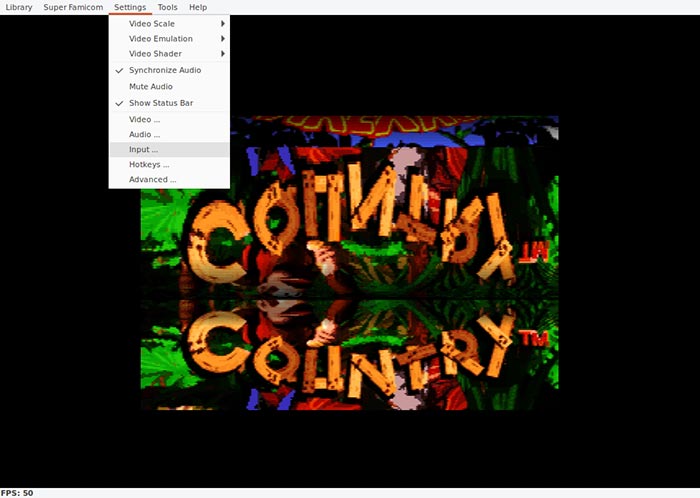
2. Elija «Super Famicom» en el menú desplegable en la parte superior izquierda.
3. Seleccione «Puerto del controlador 1» en el menú desplegable central.
4. Cambie la entrada a «Gamepad» desde el tercer menú desplegable.
5. Si está utilizando un joypad real, asigne esos botones de manera similar a la configuración original para una experiencia de juego más auténtica. Si solo va a usar su teclado, no dude en asignarlos a las teclas que prefiera.
Para la asignación, haga doble clic en la entrada en la columna Asignación junto al nombre del control y luego presione la entrada que desea asignarle.
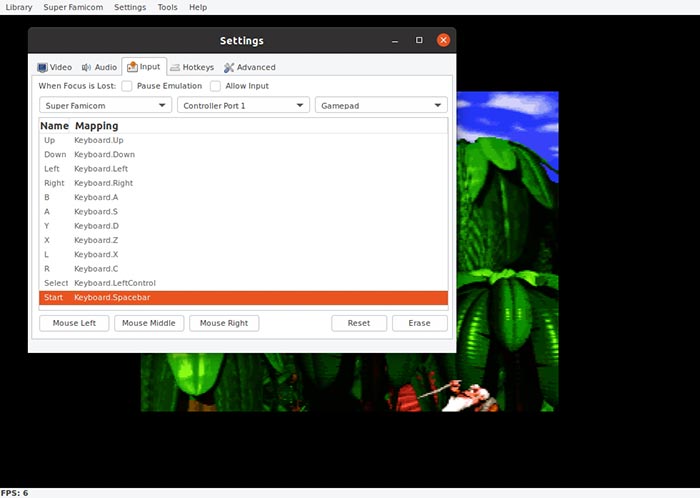
Hay un paso más antes de que comience el juego: debe conectar su controlador (virtual) al emulador. Observe el nuevo menú que habrá aparecido junto a «Biblioteca». Higan es compatible con varias consolas, por lo que este menú cambia según el juego cargado. Dado que ha cargado un juego para SNES, este menú ahora mostrará «Super Famicom».
Haga clic en él y seleccione «Puerto del controlador 1 -> Gamepad».
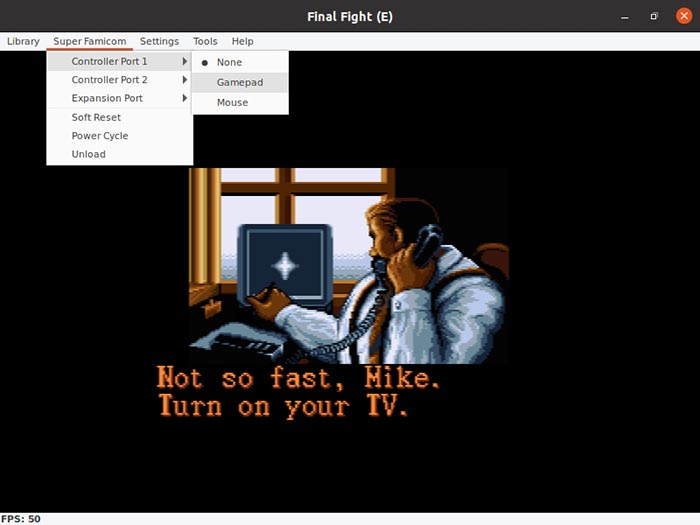
¡Eso es todo! Según el juego cargado, puede comenzar a jugar presionando los botones que marcó para Iniciar, Seleccionar, A, B, X o Y.
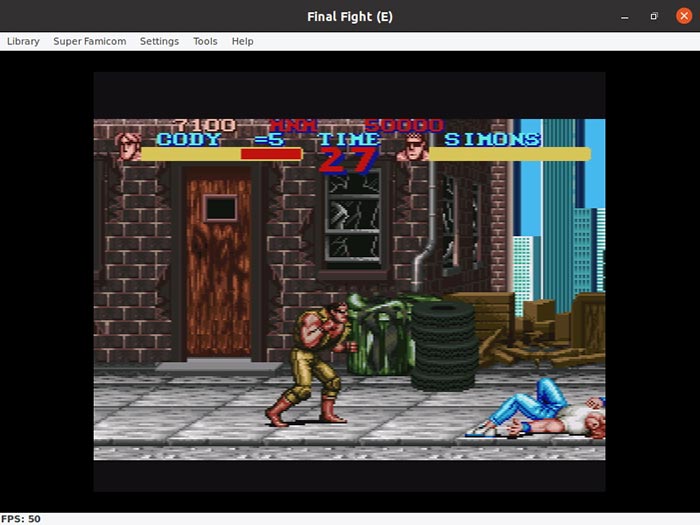
Teclas de acceso rápido útiles
No tiene que configurar el resto de las opciones de Higan, pero vale la pena mapear algunas teclas de acceso rápido útiles. Visite «Configuración -> Teclas de acceso rápido» para hacer eso.
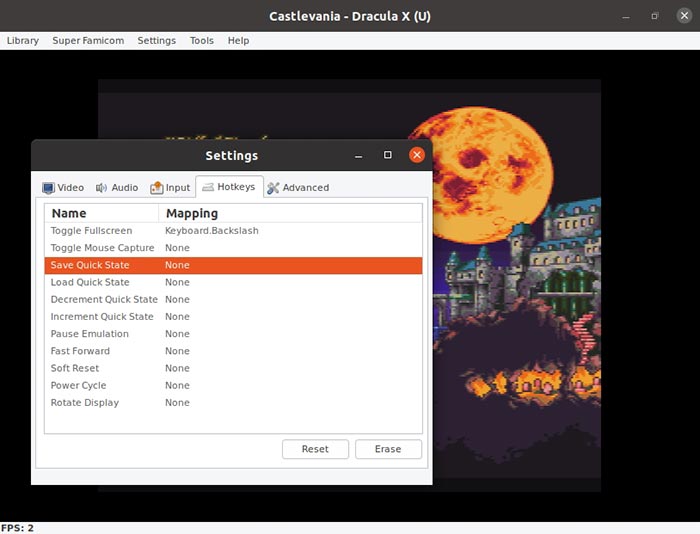
Consideramos que los siguientes son los más útiles del grupo:
- Alternar pantalla completa
- Guardar estado rápido
- Cargar estado rápido
- Pausar emulación
- Avance rápido
Gracias a Higan, puedes tener acceso a la mayoría de los títulos de SNES, presentados como si se ejecutaran en el hardware original, casi como si hubieras conectado la consola real a tu monitor.
¿Ya estás jugando juegos de SNES en Ubuntu, como ZNES? ¿Prefieres los juegos retro en tu sala de estar con Kodi como interfaz? Cuéntanos en la sección de comentarios a continuación.